Kaip išjungti automatinius naujinimus „iPhone“ ar „Android“.
Obuolys I Phone Herojus Androidas / / August 03, 2023

Paskelbta

Galite valdyti, kada (ir kaip) atnaujinami „Android“ arba „Apple“ mobilieji įrenginiai, išjungdami automatinius programų ir sistemos naujinimus. Šiame vadove paaiškinama, kaip.
„iPhone“, „iPad“ ar „Android“ įrenginys automatiškai atnaujina programas – pamirštas patogumas. Tačiau gali būti atvejų, kai norėsite išjungti automatinius sistemos ir programų naujinimus „iPhone“ ar „Android“.
Yra įvairių priežasčių, kodėl galbūt nenorite programas automatiškai atnaujinti. Galbūt turite svarbų skambutį arba pristatymas ir nenorite, kad programos būtų atnaujinamos ir trukdytų įvykiams fone. Galbūt norėsite valdyti, kokie naujiniai ir kada atnaujinami „iPhone“ ar „Android“ įrenginyje.
Kad ir kokia būtų priežastis, štai kaip išjungti naujinimus mobiliajame įrenginyje.
Kaip išjungti automatinius sistemos naujinimus „iPhone“ ar „iPad“.
Automatinių programų ir sistemos naujinimų išjungimas „iPhone“ yra paprastas, jei žinote, kur ieškoti. Pradėsime nuo sistemos naujinimų išjungimo.
Jei norite išjungti automatinius sistemos naujinimus „iPhone“ arba „iPad“:
- Atidaryk Nustatymai programėlė.
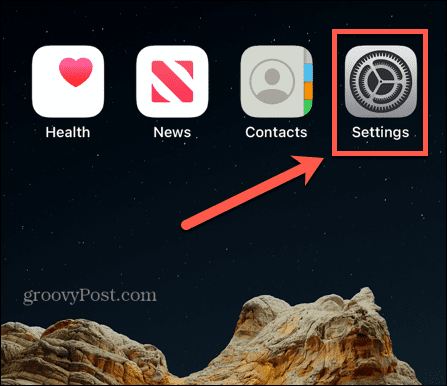
- Pasirinkite Generolas parinktis iš Nustatymai sąrašą.
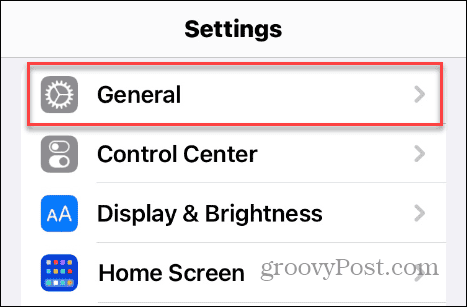
- Bakstelėkite Programinės įrangos atnaujinimas variantas.
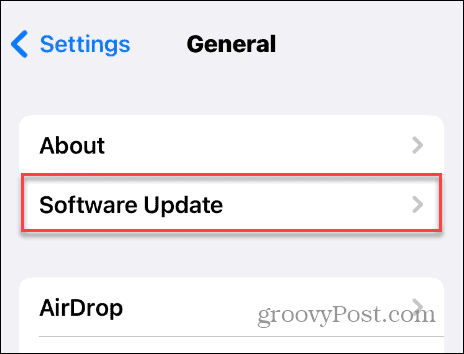
- Pasirinkite Automatiniai atnaujinimai.
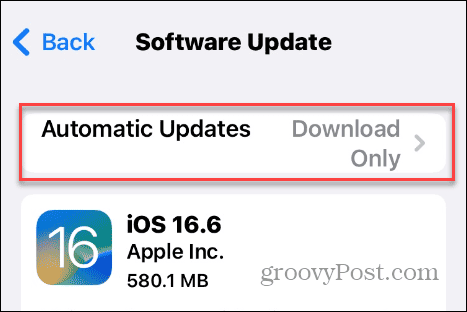
- Išjungti Įdiekite iOS naujinimus jungiklis.
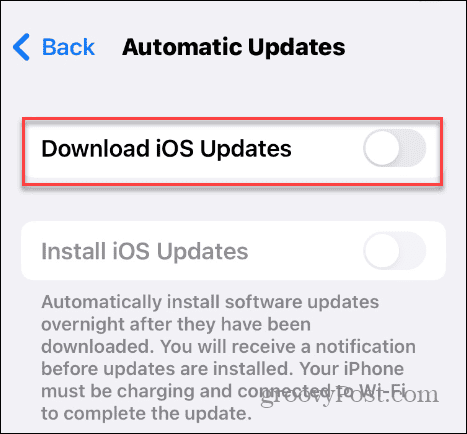
Kai atliksite veiksmus, „iOS“ jūsų „iPhone“ ar „iPad“ nebebus atnaujinamas automatiškai, kad išvengtumėte erzinančių paleidimų iš naujo. Toliau turėsite rankiniu būdu patikrinti, ar nėra naujinimų.
Kaip išjungti automatinius „Android“ sistemos naujinimus
Automatinių „Android“ sistemos naujinimų išjungimas taip pat yra paprastas procesas. Veiksmai skirtinguose „Android“ įrenginiuose ir versijose skirsis, tačiau tai suteiks jums idėją, kur ieškoti.
Norėdami išjungti automatinius „Android“ sistemos naujinimus:
- Paleisti Nustatymai iš pagrindinio ekrano arba pranešimų skydelio.

- Pasirinkite Programinės įrangos atnaujinimas parinktis iš sąrašo.
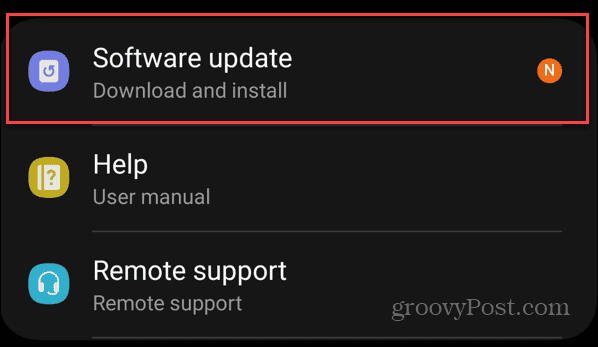
- Išjungti Automatinis atsisiuntimas per Wi-Fi parinktis iš sąrašo.
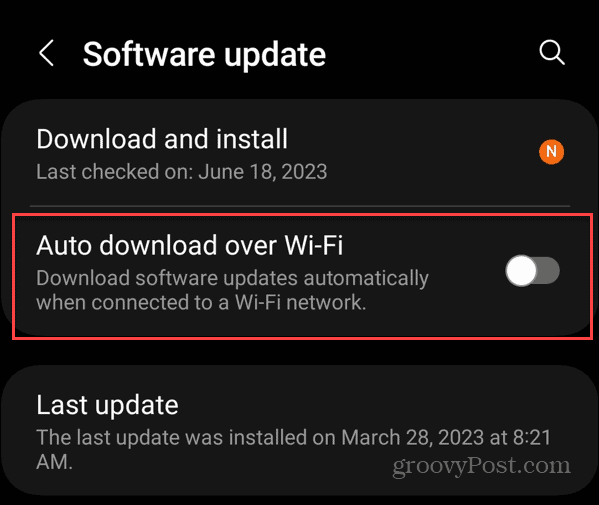
Kaip išjungti automatinius programų naujinimus „iPhone“ ar „iPad“.
Taip pat galima valdyti, kada programos atnaujinamos jūsų iPhone ar iPad. Jei išjungsite automatinius programų naujinimus, turėsite tai atsiminti atnaujinkite programas savo iPhone rankiniu būdu po to.
Norėdami išjungti automatinius programų naujinimus iPhone:
- Atidaryk Nustatymai programą iš pagrindinio ekrano.
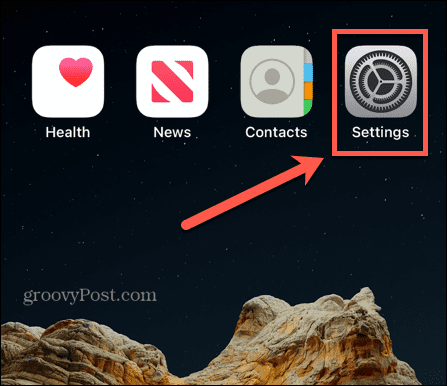
- Slinkite žemyn elementų sąrašu ir bakstelėkite Programėlių parduotuvė variantas.
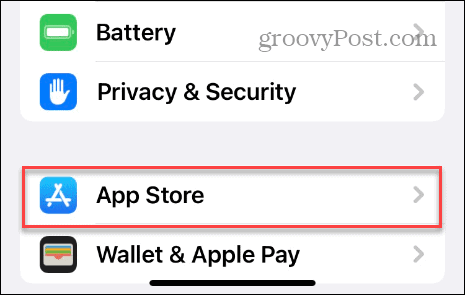
- Braukite žemyn iki Automatiniai atsisiuntimai skyrių ir išjunkite Programų atnaujinimai mygtuką.

Kai atliksite veiksmus, programos nebebus automatiškai atnaujinamos fone.
Išjunkite visus automatinius programų naujinimus „Android“.
Taip pat galite išjungti automatinius programų naujinimus „Android“ telefone arba planšetiniame kompiuteryje.
Jei norite išjungti automatinius programų naujinimus „Android“, atlikite toliau nurodytus veiksmus.
- Paleiskite Google Play parduotuvė „Android“ telefone ar planšetiniame kompiuteryje.
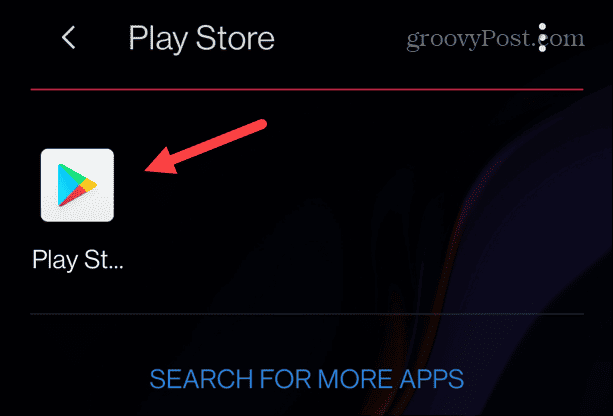
- Bakstelėkite savo profilio piktograma viršutiniame dešiniajame ekrano kampe.

- Spustelėkite Nustatymai pasirodžiusiame meniu.
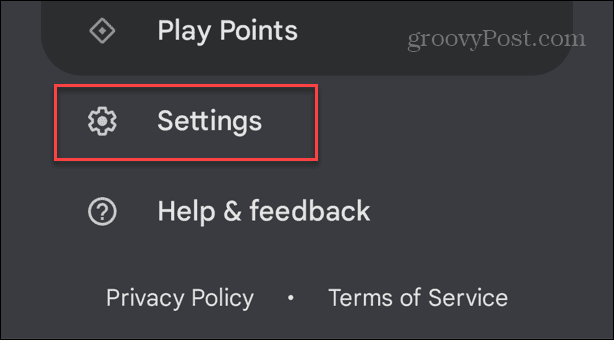
- Išplėskite Tinklo nuostatos skyrių ir bakstelėkite Automatiškai atnaujinti programas.
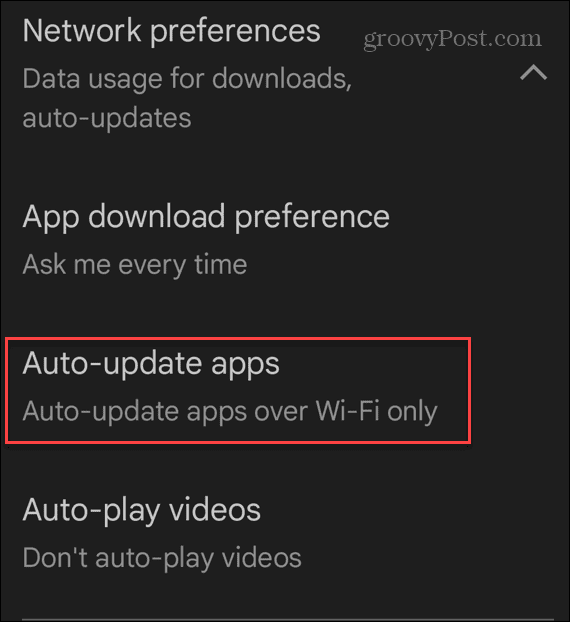
- Pasirinkite Neatnaujinkite programų automatiškai kai pasirodys meniu Automatiškai atnaujinti programas.
- Bakstelėkite Gerai kad patikrintumėte pakeitimą.
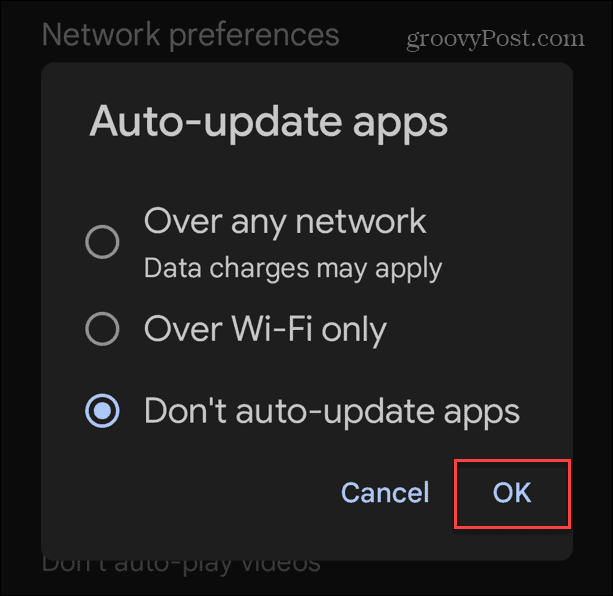
Kai atliksite veiksmus, „Android“ programos nebebus atnaujinamos automatiškai. Jums reikės rankiniu būdu atnaujinkite programas „Android“ įrenginyje po to.
Programų tvarkymas mobiliajame telefone
Jei norite geriau valdyti, kurios programos atnaujinamos jūsų telefone, išjungę automatinius programų naujinimus, tai atliekama. Jei norite valdyti, kada įrenginio operacinė sistema atnaujinama, galite tai padaryti.
Yra ir kitų programų funkcijų, apie kurias galbūt norėsite sužinoti daugiau. Pavyzdžiui, galite neleisti „iPhone“ programoms prašyti atsiliepimų ir paslėpti programas iPhone naudodami sparčiuosius klavišus.
Žinoma, taip pat yra patarimų ir gudrybių, skirtų programoms „Android“. Pavyzdžiui, galbūt norėsite iš naujo nustatyti numatytąsias programas, arba jei baigiasi saugyklos vieta, sužinokite, kuri programos užima vietos „Android“..
